情報ガイドステーションメニュー
 |
| こんなにセットアップがラクなバックアップの “箱” は他には無いよ! |
| ~ PowerProtect DD3300 をチャチャっと構築してみよう ~ |
|
こんにちは。Dell Technologiesの技術野郎 片山です。 普段は サーバーや HCI の記事を書くことが多いワタクシですが、 今回は データが重要な世の中において、すごく導入しやすいバックアップ先の箱である PowerProtect DD3300(以後 DD3300)ついてご紹介します。  現在の製品名称は 「PowerProtect DD」ですが、つい最近までは Dell EMC Data Domain という名称で親しまれてきた製品で、 企業システムのバックアップデータを安全に保存するためにデル・テクノロジーズが販売している製品です。 本記事では、製品概要ならびにDD3300 を使うにあたってのセットアップの流れをご紹介いたします。 ※正式手順は弊社公式マニュアルをご参照ください。 ◆特徴◆DD3300 の特徴は、既に運用の中でご使用中のバックアップソフトウェアをそのままお使いいただけるところです。また、一般的な CIFS、NFS を使ってバックアップ可能である上に、バックアップソフトウェアの種類によっては、 DD Boost という専用プロトコルを使ってデータを安全に転送しながらバックアップ可能です。 にもかかわらず、セットアップは “カンタン”ですので、是非バックアップデータ保管用ストレージとしてご検討ください! 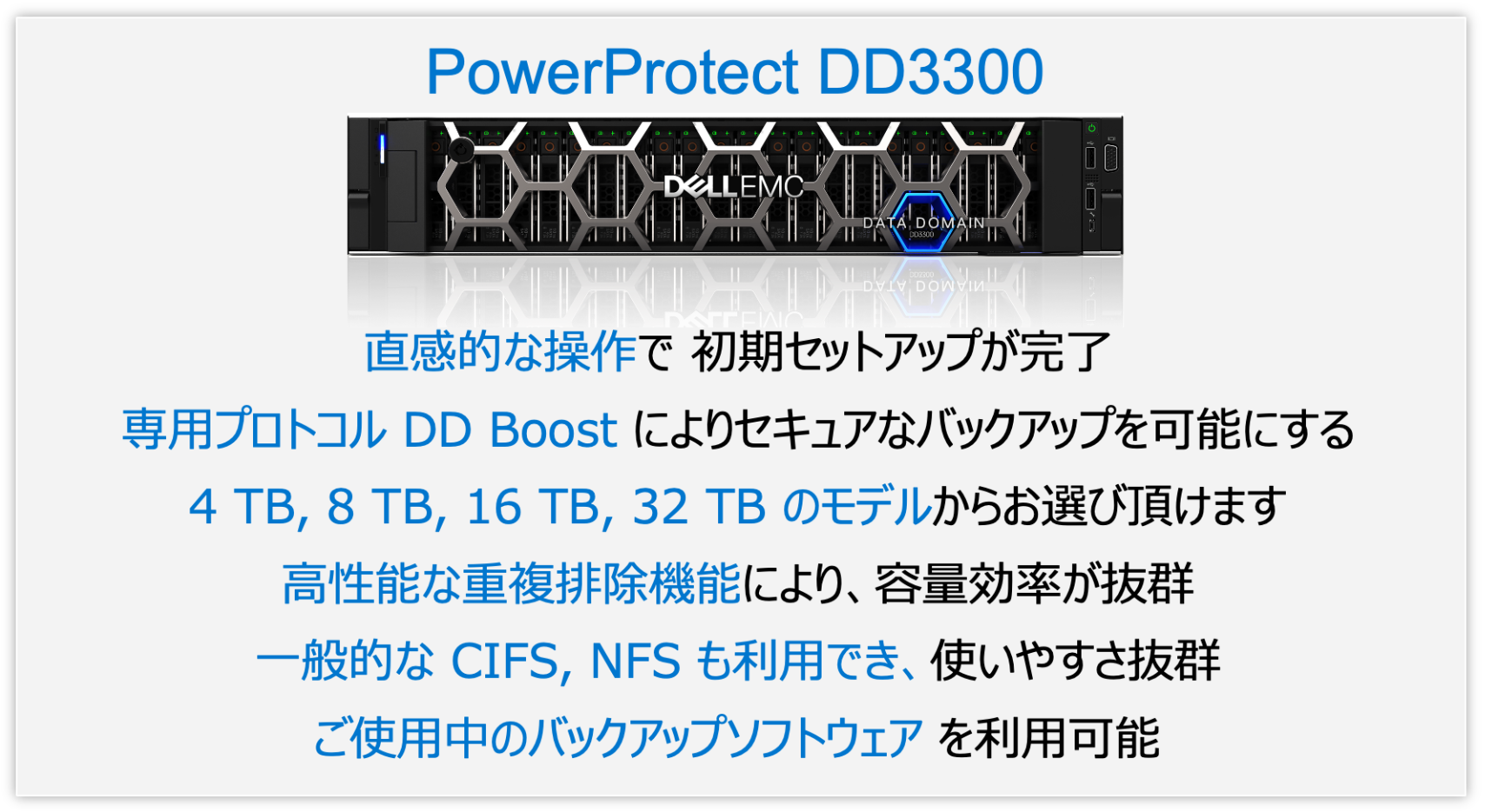 ◆どんな流れで構築するの?◆セットアップのおおまかな流れは、1~6番まで実施することですぐに使えるようになります。 7~9番では、バックアップ先をDD3300に指定するだけ!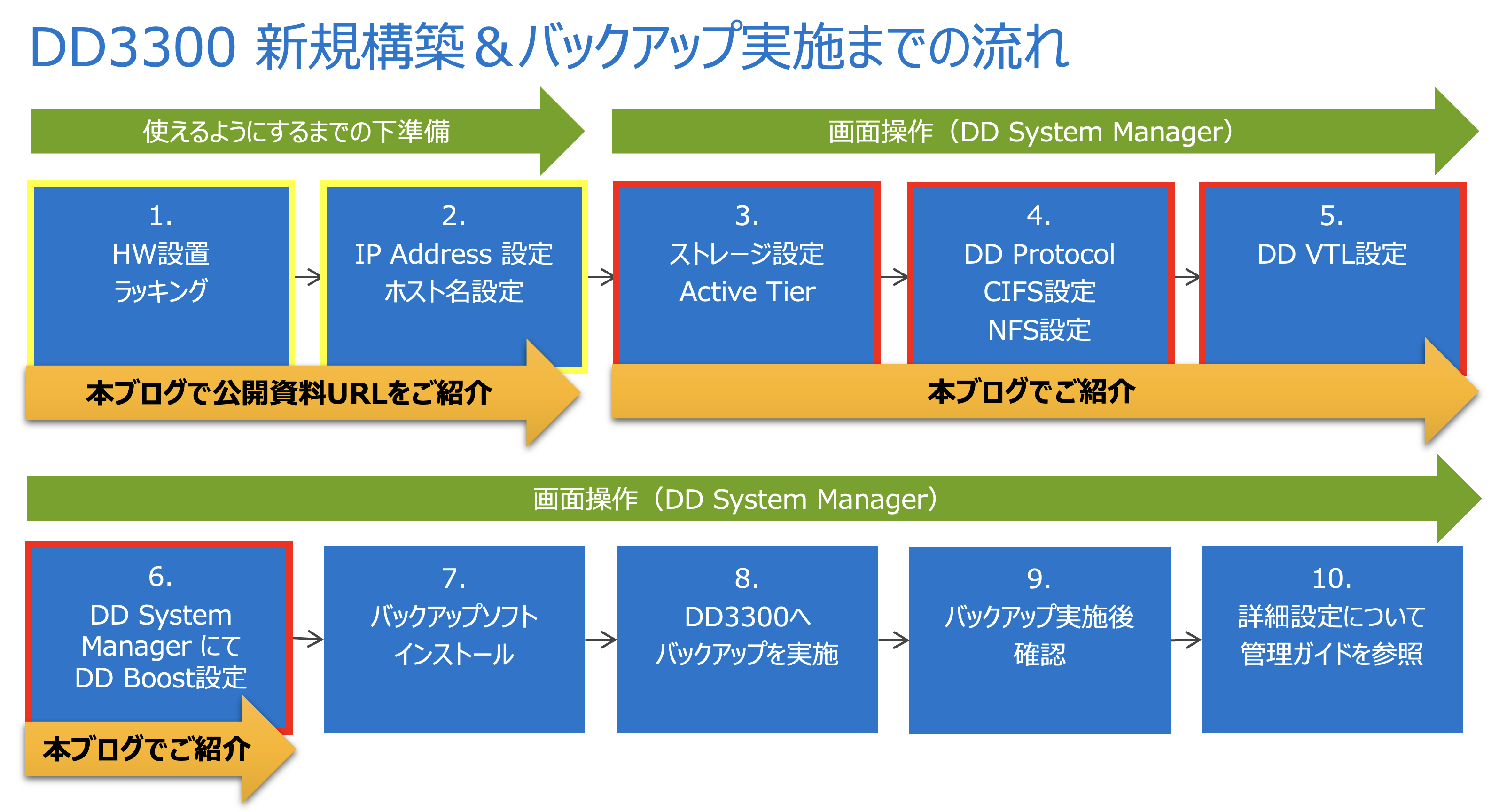 後日操作方法についてバックアップソフトウェアベンダー様に記事のご協力を頂くかも!? 使えるようにするための下準備(1~2番)◆まず、DD3300がお手元に届いたらすることは、初期セットアップを実施してDD System Manager(管理画面)をブラウザから見れるようにすることです。弊社では初期セットアップの流れを動画でご紹介しています。 パワーオンしたあとに、コンソール(実際の画面)からユーザーパスワードや DD3300 の IP Address を設定するだけです。 すこし日本語字幕が微妙なところもありますが、ご容赦ください… また、きちんとしたドキュメントも用意されていますので、動画でわからない部分がありましたら、公式ドキュメントを見て頂くと解消されると思います。 Hardware setup & Installation Guide 私がDell Technologiesに入社して初めて触ったときもこの2つでセットアップは問題なく完了しました♪ マニュアル類はサポートページに公開されていますので、たどり方を記載しておきますね。 ①~⑤までの順にたどることで DD3300 のマニュアルにたどりつくことができます! 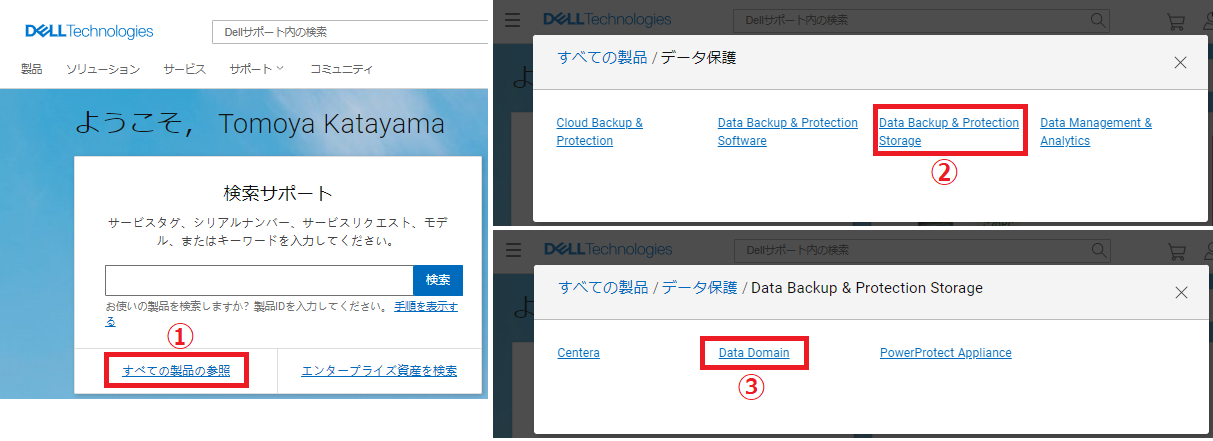 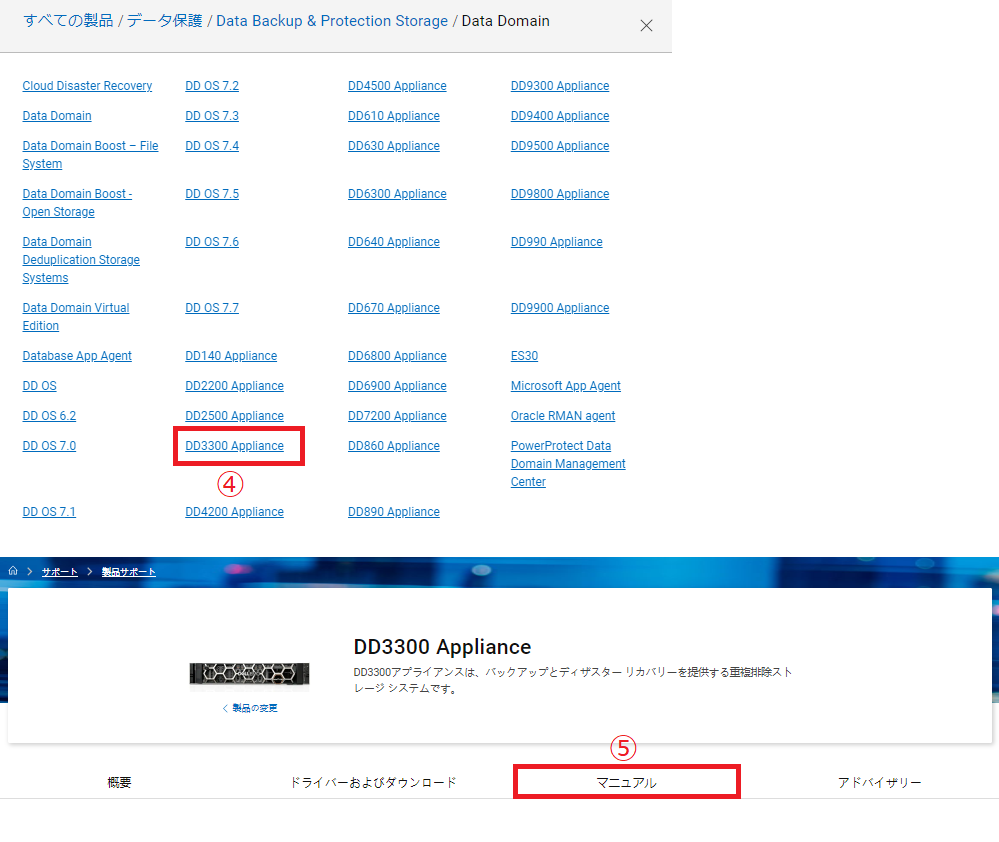 ◆DD System Manager(画面操作)で使えるようにする (3~6番)◆大まかなセットアップの流れは、動画の流れを見ていただくとわかりやすいです!なんと、この動画の流れで進めていくだけで CIFS,NFS,DD Boost の設定まで完了するので、 そのあとはバックアップソフトウェアからDD3300のディレクトリを指定するだけで使えるようになります。 ◇ DD System Managerに初めてログインすると構成ウィザードが起動◇ 構成ウィザードを進めていくだけで基本的な機能は使えるようになります。 ・[Licenses] ライセンスファイルのアップロード ・[Network] 既に設定済みなのでスキップ可 ・[File System] 筐体に搭載されているディスクを指定してファイルシステムを作成(Active Tierのみ設定) ・[System Settings] 管理者のログインパスワードの設定や、メールアドレスの設定 ・[DD Boost Protocol] 専用プロトコルの設定を有効化する。DD Boost 対応のバックアップソフトウェアは多くあり、DD300と連携することでセキュアなデータ転送を可能にします。 ・[CIFS Protocol] CIFSでバックアップする際に設定します。 ・[NFS Protocol] NFSでバックアップする際に設定します。 ◆オプション:DD VTL(Virtual Tape Library) を使いたいとき◆DD3300 は VTL(Virtual Tape Library)にも対応しています。VTLとは、ディスクが搭載された筐体上でデープドライブを擬似的に実行させることで、システムに対してあたかもテープドライブが接続されているかのように見せる仕組みです。 DD3300 にはその機能も実装されていますので、設定方法においても動画で公開しています。 必須の設定項目ではありませんが、バックアップの世代管理をしたい場合などは設定をすることになります。 ※VTLをご利用いただく場合、事前に弊社 営業担当者にご相談ください。事前申請等が必要となります。 ◆ここまででDD3300の基本設定は終わり!◆DD3300の基本設定はこれで完了です。あとはバックアップソフトウェア側でバックアップ先をDD3300で作成したディレクトリに指定するだけになります。 弊社としてはDD Boost Protocol対応したバックアップソフトウェアをお使い頂くと、高速かつセキュアにデータ転送されるためオススメではありますが、 既存でバックアップソフトウェアをお持ちの場合はCIFS、NFSを是非使って、大事なデータをバックアップしてくださいね! ◆でもまずは “タダ” で試してみたいですよね!◆ その名も、DDVE(Data Domain Virtual Edition)です! しかも、使用するディスク容量が500GB未満までなら、タダ! 仮想マシンのバックアップをテストするくらいなら事足りますよね。 vSphere、Hyper-V、KVMなどで稼働させることが可能です。 また、Data Domain は、専用OS(DD OS)で稼働しており、最新のDD OSで試せるというのも利点になります。 ◇入手方法 以下のダウンロードサイトから進んでいくだけ! ソフトウェアダウンロードのトップページは以下になります。 https://www.delltechnologies.com/ja-jp/software-downloads/index.htm ※事前に Dell Support アカウントが必要ですので、お持ちで無い方は作成お願いします。 現時点でのダウンロード先の直接URLはこちらになります。 ※リンク切れとなってしまっている場合は上記TOPサイトからご参照下さい。 https://www.dell.com/support/home/en-us/product-support/product/dd-virtual-edition/drivers 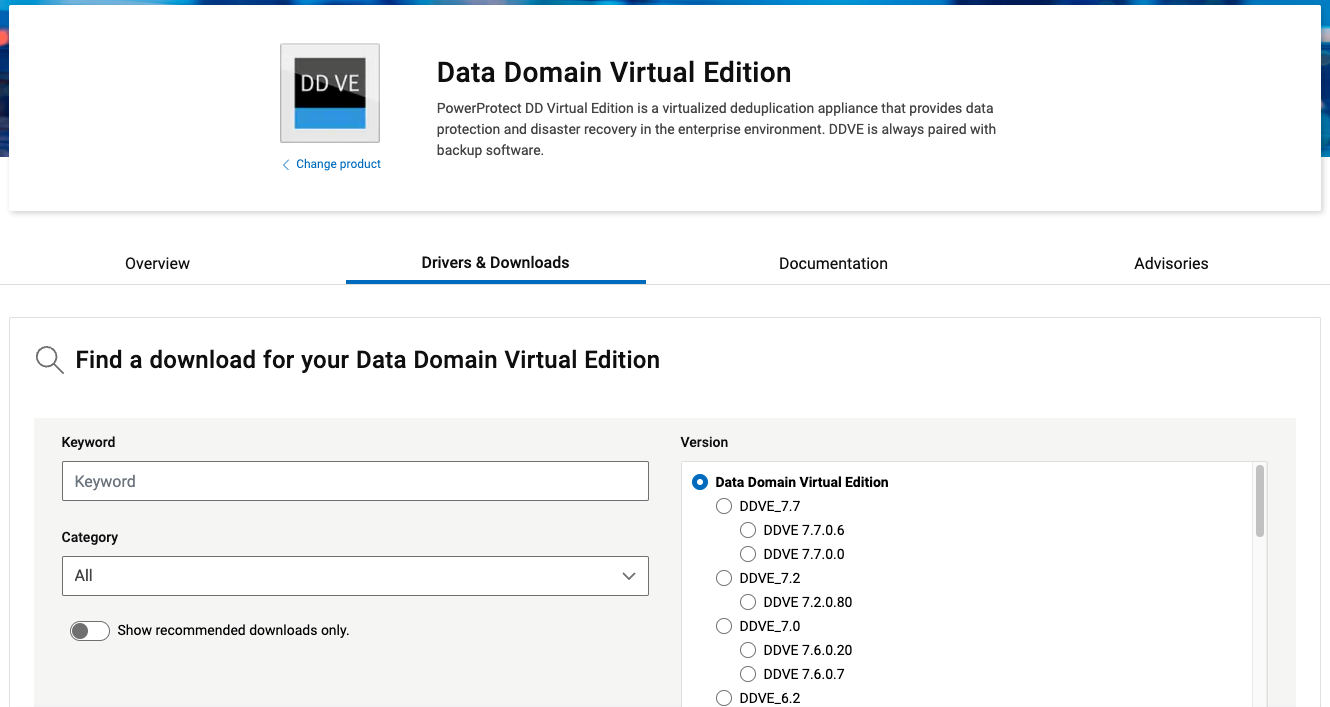 構築方法については、弊社のData Domain担当が「構築してみた」記事をコミュニティサイトにて公開中! なんと、手順が PDFファイルで公開しています。 ・DDVEを構築してみた1(デプロイ編) ・DDVEを構築してみた2(初期設定編) ・DDVEを構築してみた3(DD Boost 設定編) ・DDVEを構築してみた4(通知設定編) いかがでしたでしょうか。 全ての動画がほとんど5分程度のものになっていましたよね。 難しい設定がなく直感的に構成ウィザードを進めるだけでセットアップできるので、私としては、ラクだなぁという印象でした。 ぜひぜひ大事なデータ時代の1つのアイテムとしてお使いいただければと願っております。
2021/12/14
|















